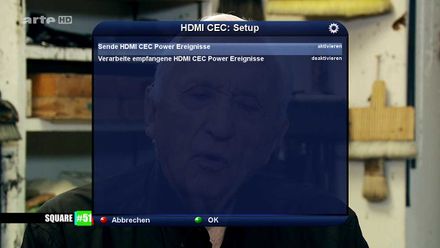CecConfig im Skin erstellen
Version vom 24. Februar 2013, 13:07 Uhr von EgLe (Diskussion | Beiträge) (Die Seite wurde neu angelegt: „Kategorie:Enigma2 Kategorie:Skin Kategorie:Anleitungen Kategorie:Grundlagen {{Baustelle|An diesem Artikel wird derzeit gearbeitet. Achtung: De…“)
| An diesem Artikel wird derzeit gearbeitet. Achtung: Der Artikel kann unvollständig und fehlerhaft sein! |
Inhaltsverzeichnis
Einleitung
Der Screen name="CecConfig" ist wie folgt zu finden:
- Menü -> Einstellungen -> System -> "HDMI CEC"
CecConfig im Defaultskin
Im OE 2.0 Default-HD skin ist dieser Abschnitt nicht geskinnt, und es wird daher der Defaultscreen direkt aus dem Plugin dargestellt:
<screen name="CecConfig" position="center,center" size="560,400" title="HDMI CEC: Setup"> <ePixmap pixmap="skin_default/buttons/red.png" position="0,0" size="140,40" alphatest="on" /> <ePixmap pixmap="skin_default/buttons/green.png" position="140,0" size="140,40" alphatest="on" /> <widget source="key_red" render="Label" position="0,0" zPosition="1" size="140,40" font="Regular;20" halign="center" valign="center" backgroundColor="#9f1313" transparent="1" /> <widget source="key_green" render="Label" position="140,0" zPosition="1" size="140,40" font="Regular;20" halign="center" valign="center" backgroundColor="#1f771f" transparent="1" /> <widget name="config" position="5,50" size="550,360" scrollbarMode="showOnDemand" zPosition="1"/> </screen>
| Der Defaultscreen wird aus der usr/lib/enigma2/phyton/Plugins/SystemPlugins/HdmiCec/CecConfig.py gelesen |
CecConfig im BlueDreamHD
Hier die Variante ich ich für den BlueDreamHD ausgearbeitet habe.
<!-- HbbTVSetup --> <screen name="HbbTVSetup" position="center,center" size="750,600" title="HbbTV Setup" flags="wfNoBorder"> <!-- Background --> <ePixmap position="0,0" size="750,600" zPosition="-5" pixmap="BlueDreamHD/bg_750x600.png"/> <eLabel position="8,46" size="735,515" zPosition="-1" backgroundColor="#200d1940"/> <!-- Title & Titelicon --> <eLabel text="HbbTV Setup" position="20,6" size="710,30" zPosition="1" halign="center" font="Regular;29" backgroundColor="background" shadowColor="black" shadowOffset="-2,-2" transparent="1"/> <ePixmap position="690,6" size="32,32" pixmap="BlueDreamHD/menu/setup32x32.png" alphatest="blend"/> <widget name="config" position="20,65" size="710,480" zPosition="1" itemHeight="35" scrollbarMode="showOnDemand" selectionPixmap="BlueDreamHD/selpic.png" transparent="1"/> <!-- Buttons & Keycode --> <ePixmap pixmap="BlueDreamHD/buttons/red.png" position="25,567" size="25,25" alphatest="on"/> <ePixmap pixmap="BlueDreamHD/buttons/green.png" position="300,567" size="25,25" alphatest="on"/> <widget source="key_red" render="Label" position="60,567" zPosition="1" size="130,25" font="Regular;23" halign="left" backgroundColor="background" transparent="1" /> <widget source="key_green" render="Label" position="340,567" zPosition="1" size="130,25" font="Regular;23" halign="left" backgroundColor="background" transparent="1" /> </screen>
CecConfig im Vergleich
Kurzerklärung der XML
- Wie man hier erkennen kann wird mittels dem Aussdruck "ePixmap pixmap" ein Grafik geladen.
- Mittels dem Ausdruck "zPosition" können wir die Grafiken auch in unterschiedlichen Ebenen über oder Untereinander gelegt darstellen lassen